פוסט זה יתאר את הפתרונות האפשריים לתיקון בעיית המיקרופון בצ'אט המשחק.
כיצד לתקן את 'המיקרופון עובד על דיסקורד אבל לא בצ'אט משחק'?
להלן הפתרונות לבעיה שהוזכרה לעיל:
- פתרון 1: אפס את הגדרות הדיסקורד קוליות
- פתרון 2: הפעל את פותר הבעיות בהקלטת אודיו
- פתרון 3: הגדר את מכשיר ההקלטה
- פתרון 4: בדוק את הגדרות המיקרופון
פתרון 1: אפס את הגדרות הדיסקורד קוליות
כאשר אתה נתקל בבעיה כמו המיקרופון לא עובד בצ'אט משחק בזמן שהוא עובד על דיסקורד, פשוט נסה את הפתרון הראשון ל' אִתחוּל ' הגדרות הדיסקורד שלך על ידי ביצוע השלבים הנתונים.
שלב 1: פתח את הגדרות המשתמש
ראשית, פתח את ' הגדרות משתמש לוח על ידי לחיצה על סמל גלגל השיניים:
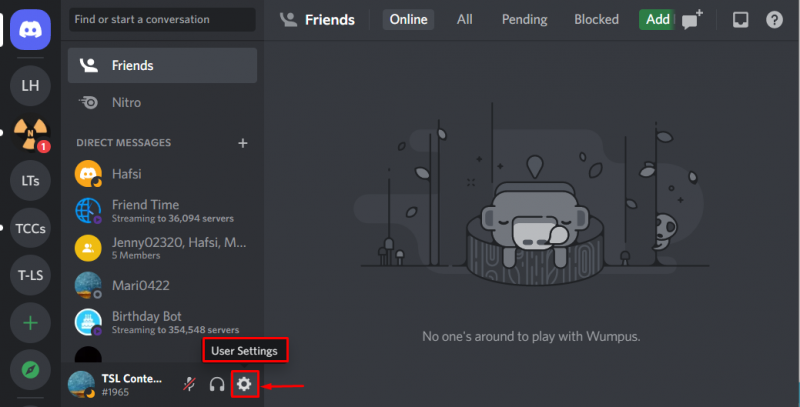
שלב 2: נווט אל קול ווידאו
אז תבחר ' קול ווידאו ' תחת ' הגדרות אפליקציה 'קטגוריות:
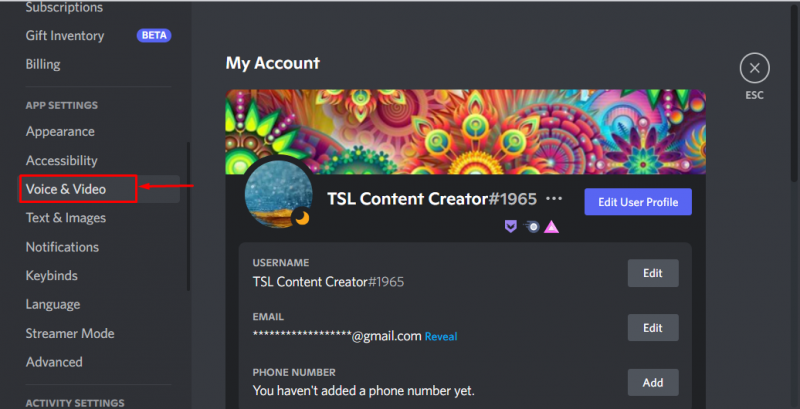
שלב 3: אפס את הגדרות הקול
לאחר מכן, לחץ על ' אפס את הגדרות הקול לחצן ' לאיפוס הגדרות הקול של דיסקורד:
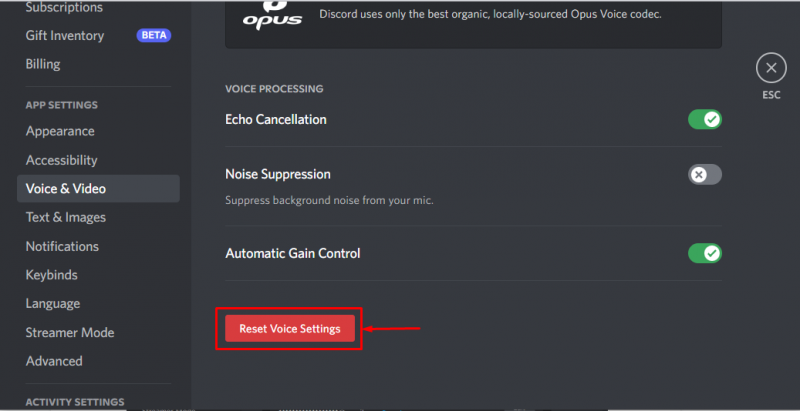
שלב 4: אשר את פעולת האיפוס
הקלק על ה ' בסדר ' כפתור לאישור:
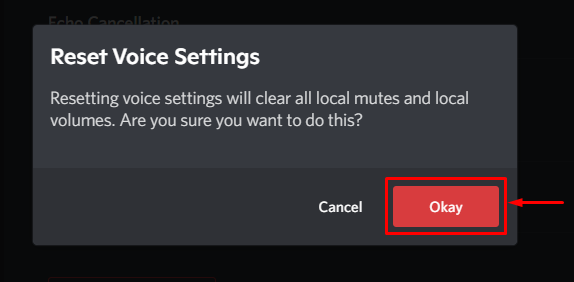
אם הבעיה שלך עדיין לא נפתרה, נסה את הפתרון הבא.
פתרון 2: הפעל את פותר הבעיות בהקלטת אודיו
הפעל את פתרון בעיות הקלטת אודיו של Windows 11/10 אם אתה נתקל בבעיות בהקלטת אודיו באחד מיישומי המחשב שלך. זה יזהה ויפתור אוטומטית כל בעיה.
שלב 1: פתח את ההגדרות
פתח ' הגדרות במחשב שלך על ידי חיפוש בו בתפריט התחל:
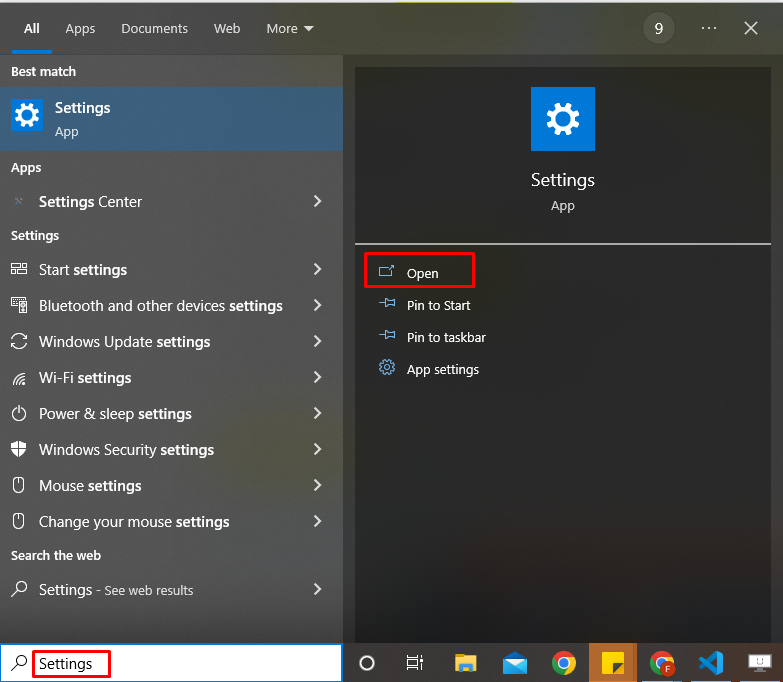
שלב 2: פתח את לשונית מערכת
הקלק על ה ' מערכת אפשרות ”, שבה תוכל להגדיר את כל הגדרות הצליל, התצוגה וההתראות של המחשב האישי שלך:
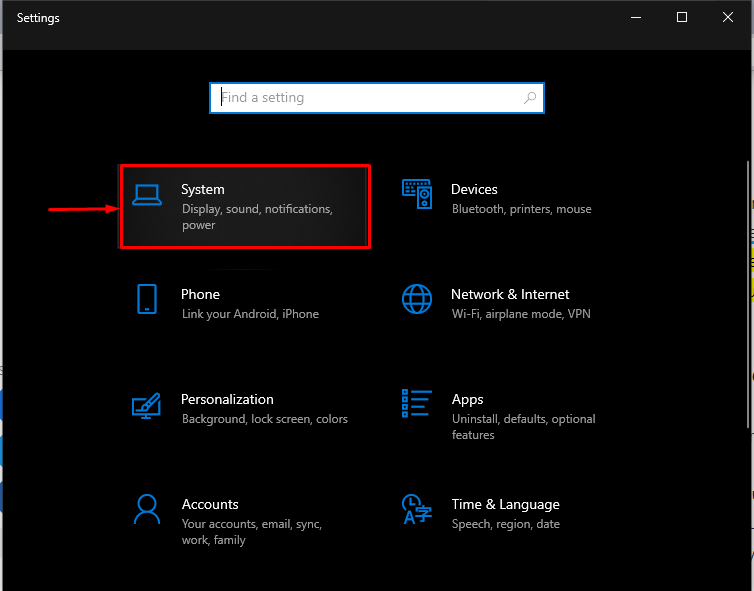
שלב 3: פתח את פותר הבעיות
חפש את ' פותר הבעיות ' בשורת חיפוש ובחר את ' פתרון בעיות אחרות ' אפשרות:
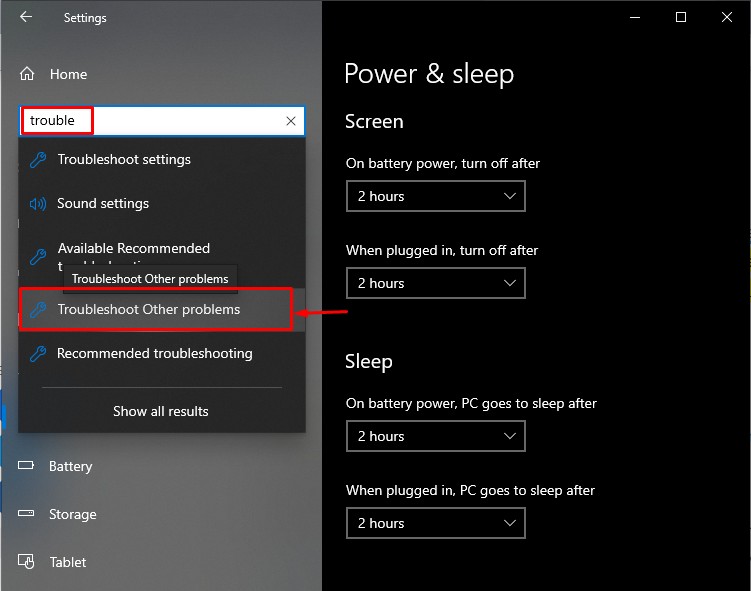
שלב 4: נווט אל הקלטת אודיו
נווט אל ' הקלטת אודיו ' אפשרות:
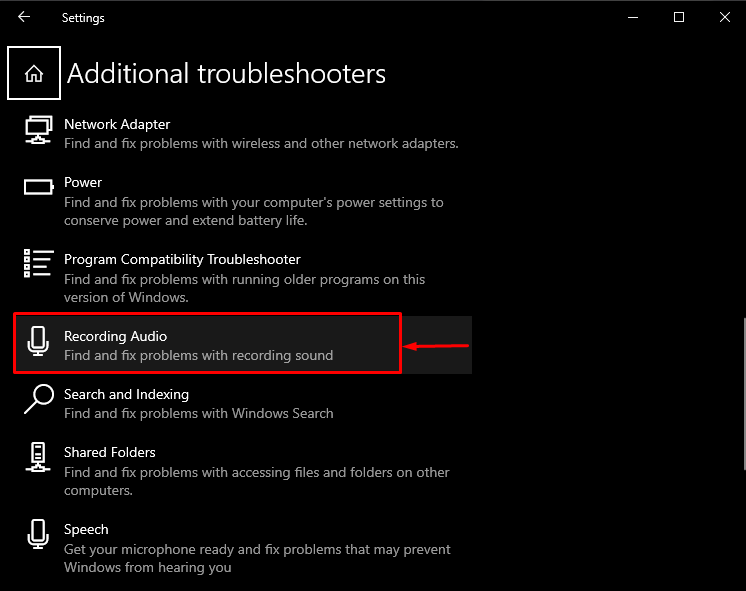
לאחר מכן, לחץ על ' הפעל את פותר הבעיות ' כפתור:
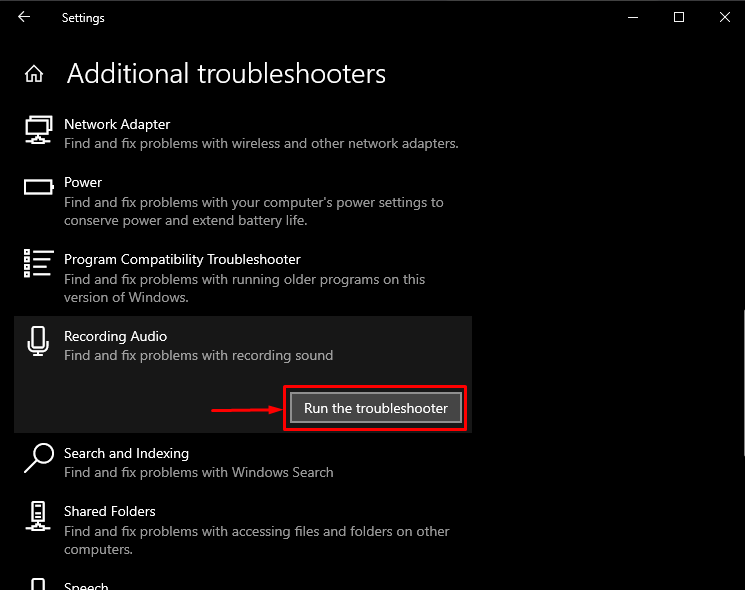
פתרון 3: הגדר את מכשיר ההקלטה
אם ניסית את הפתרונות לעיל ואתה עדיין מתמודד עם אותה בעיה, הגדר את מכשיר ההקלטה שלך.
שלב 1: לחץ על הרמקול
ראשית, לחץ על הרמקול משורת המשימות של החלון שלך:
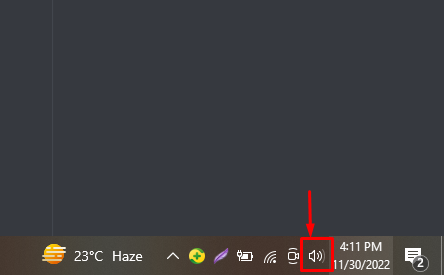
שלב 2: פתח את הגדרות סאונד
הפעל את ' פתח את הגדרות סאונד ' על ידי ביצוע לחיצה ימנית על הרמקול.

שלב 3: פתח את לוח הבקרה של סאונד
גלול את החלון שהופיע ובחר את ' לוח בקרת סאונד ' אפשרות:
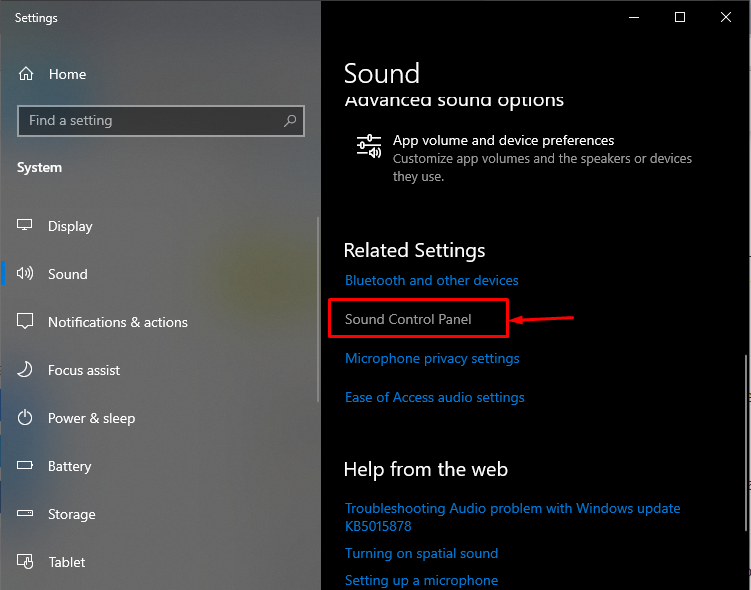
שלב 4: שנה/הגדר את התקן ההקלטה
הקלק על ה ' הקלטה ' כדי לפתוח אותו, ולאחר מכן בחר מכשיר הקלטה כלשהו ולחץ על ' בסדר ' כפתור:
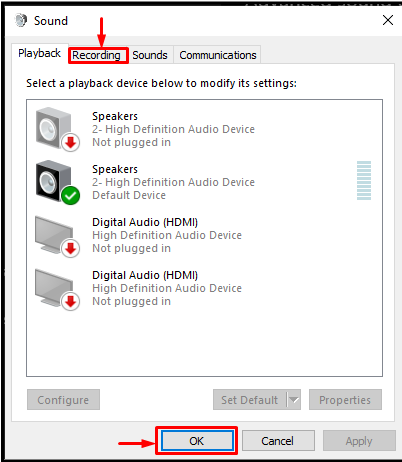
פתרון 4: בדוק את הגדרות המיקרופון
אתה יכול גם לוודא אם אפליקציית Discord ניגשת למיקרופון או לא. כדי לעשות זאת, בדוק את הגדרות המיקרופון של המערכת שלך.
שלב 1: פתח את הגדרות הפרטיות של המיקרופון
חפש את ' הגדרות פרטיות מיקרופון ' בתפריט התחל ופתח אותו:
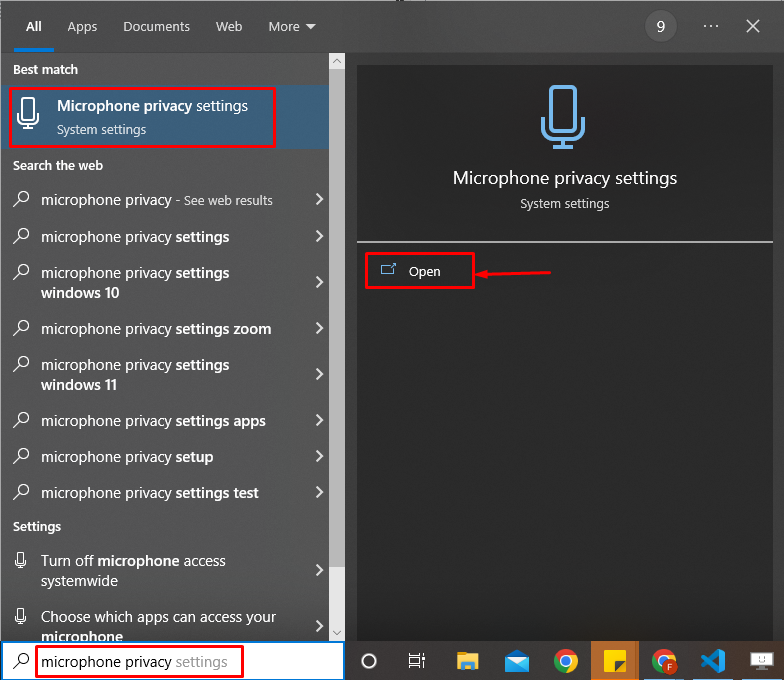
שלב 2: אמת את הרשאת המיקרופון
גלול את החלון ובדוק אם ' מַחֲלוֹקֶת האפליקציה רשאית להשתמש במיקרופון או לא:
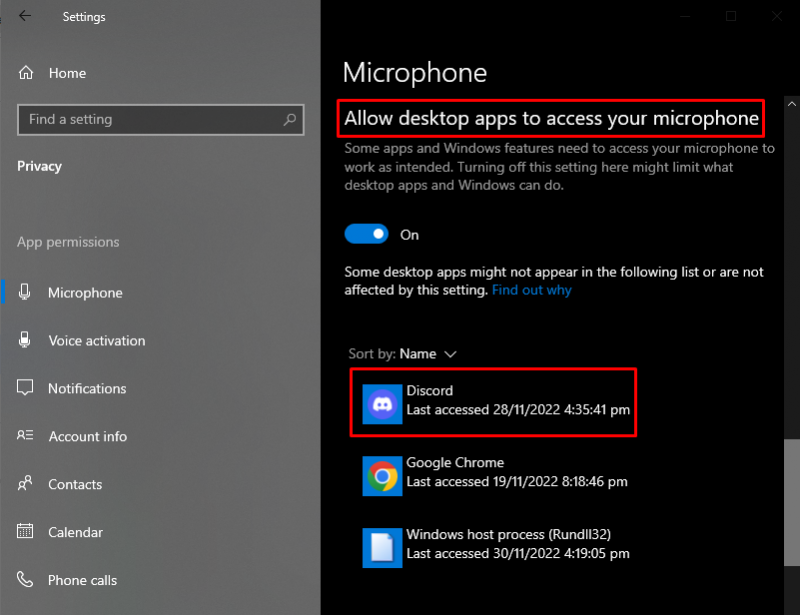
סיפקנו את המידע הרלוונטי ביותר הקשור לפתרון בעיית המיקרופון לא עובד בצ'אט המשחק.
סיכום
אם המיקרופון שלך עובד על Discord אבל לא בצ'אט משחק, נסה את ' אפס את הגדרות הקול של דיסקורד ', ' הפעל את פותר הבעיות של הקלטת אודיו ', ' הגדר את מכשיר ההקלטה ', ו' בדוק את הגדרות המיקרופון '. פוסט זה תיאר את הפתרונות האפשריים לתיקון בעיית המיקרופון בצ'אט המשחק.